主编详解win7系统查看硬件资源占用的具体情况的具体办法
时间:2021-09-08 01:18编辑:admin来源:www.xiuxiu8.net
有网友给我留言说win7系统查看硬件资源占用的具体情况的问题给他带来了得多的困惑,针对这个问题小编就整理总结出win7系统查看硬件资源占用的具体情况的处理流程,于是就有一些朋友到本站询问win7系统查看硬件资源占用的具体情况问题的解决步骤。就是按照1.同时按下键盘上的“Ctrl+Shift+Esc”键或者是“Ctrl+Alt+Del”键,打开windows任务管理器; 2.选择任务管理器中的“性能”栏目→就可以查看实时的CPU、内存、物理内存、系统参数的变化。的流程就解决了,下面就是win7系统查看硬件资源占用的具体情况的具体操作流程了,不会的朋友赶快学习一下吧!
方法一、
1.同时按下键盘上的“Ctrl+Shift+Esc”键或者是“Ctrl+Alt+Del”键,打开windows任务管理器;

2.选择任务管理器中的“性能”栏目→就可以查看实时的CPU、内存、物理内存、系统参数的变化。

3.若想要看到具体是什么程序占用了硬件资源,就需要打开资源监视器了,在刚刚的图2界面选中并鼠标左键点击“资源监视器”,就可以打开了。

方法二、
1.点击番茄花园win7系统的“开始”→选择“控制面板”;

2.选择“管理工具”;
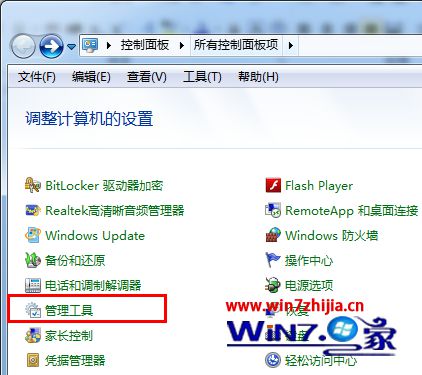
3.选择“性能监视器”;
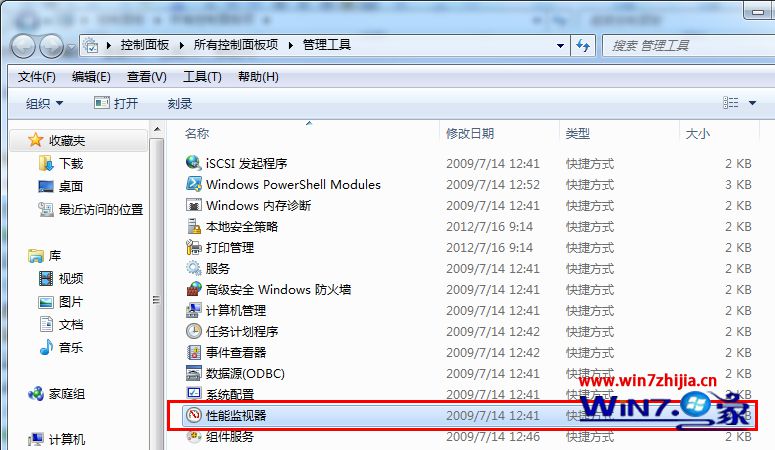
4.在性能监视器界面,选择“打开资源监视器”。
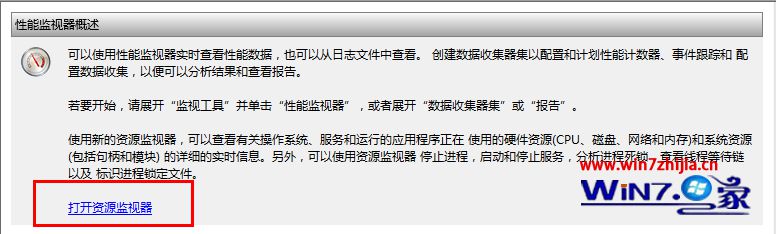
方法三、
更快捷的打开资源监视器的方法就是在开始界面里的程序搜索框中输入“资源监视器”,然后鼠标左键出现的“资源监视器”程序即可。
进行硬件资源占用情况的查看:
可以在打开的资源监视器中看到,有概述、CPU、内存、磁盘、网络五种查看选择,可以根据查看这些程序占用情况进行判断。
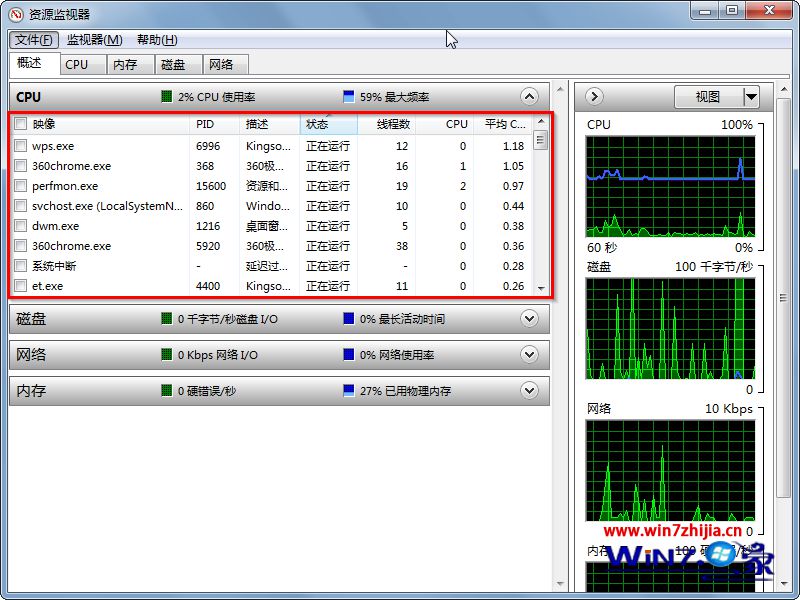
温馨提示:
1)通过CPU栏目,可直观地看到包括CPU两个内核的占用情况、每个程序每个进程对资源的占用情况以及查看程序的关联服务。
2)通过内存栏目,允许用户直观地看到使用中的物理内存和剩余内存,当然,若你想查看某个进程的对内存的详细使用情况,也可以在资源监视器的内存栏看到相应的内容。
2)通过网络栏目,我们可以看到具体哪些程序在进行上传或下载,这将有助于查看是否有程序未经过自己允许而私自进行上传下载行为,从而进行遏制,卸载相关程序等。
以上就是番茄花园win7系统下查看硬件资源占用的具体情况的方法,我们可以通过打开资源监视器来管理硬件资源占用情况,而以上的三种方法都可以方便的来打开使用,对win7系统比较生疏的用户可以去多了解一些知识。
到这里本文关于win7系统查看硬件资源占用的具体情况的操作方法就结束了,不会的小伙伴们来跟着小编一起学习吧!还有不明白的小伙伴可以留言给小编来帮你们解惑。
相关文章
-

搞定win7系统老是要激活的详细方法
近日在小编的调查中察觉win7系统老是要激活的问题大多数朋友不知道怎么处理,针对这个问题小编就整理总结出win7系统老是要激活的处理流程,于是有不少朋友向我询问win7系统老是要
2021-09-12 11:15 -

图文说明win7系统电脑使用USB连接手机网络上网的操作方法
近日在小编的调查中察觉win7系统电脑使用USB连接手机网络上网的问题大多数朋友不知道怎么处理,针对win7系统电脑使用USB连接手机网络上网的问题,我给大家整理总结了详细的解决步
2021-09-27 12:03 -

技术员教你解决win7系统启动服务提示错误1068依赖服务或组无法启动的详细办法
根据小伙伴们的反馈以及小编自己的观察,发现win7系统启动服务提示错误1068依赖服务或组无法启动的问题是很多朋友的困扰,针对这个问题小编就整理总结出win7系统启动服务提示错误
2021-07-19 12:42 -

图文解说win7系统安装360浏览器提示相关文件或文件夹被锁定的思路
想必大家都遇到过win7系统安装360浏览器提示相关文件或文件夹被锁定的问题吧,大多数朋友还不知道怎么处理即使解决起来很简单,不过有部分网友还是不懂得win7系统安装360浏览器提示
2021-10-09 17:03 -

老司机教你设置win7系统连接VPN后不能访问内网的处理方式
想必大家都遇到过win7系统连接VPN后不能访问内网的问题吧,大多数朋友还不知道怎么处理针对win7系统连接VPN后不能访问内网的问题,我给大家整理总结了详细的解决步骤。虽然处理起来
2021-10-12 03:57 -

手把手教你win7系统更新时出现错误代码8024402c的设置方法
使用电脑的时候,小伙伴们有的就会碰到win7系统更新时出现错误代码8024402c类似的操作困难,针对win7系统更新时出现错误代码8024402c的问题,我给大家整理总结了详细的解决步骤。于是
2021-09-26 06:24
最新系统下载
-
 1
1游戏专用Ghost Win7 64位旗舰版 V2022.03
发布日期:2022-06-06大小:5.60 GB
-
 2
2技术员联盟Ghost Win7 64位旗舰版 V2022.03
发布日期:2022-06-02大小:5.55 GB
-
 3
3雨林木风Ghost Win7系统64位旗舰版 V2021.09
发布日期:2022-05-17大小:3.96GB
-
 4
4雨林木风win7系统64位旗舰版 V2022.05
发布日期:2022-05-13大小:3.96GB
-
 5
5雨林木风GHOST WIN7系统64位旗舰版 V2021.08
发布日期:2022-04-26大小:3.96GB
-
 6
6番茄花园GHOST WIN7系统64位旗舰版 V2021.08
发布日期:2022-04-25大小:3.95GB
-
 7
7游戏专用 Ghost Win7 32位稳定版 V2022.03
发布日期:2022-04-24大小:4.13 GB
热门系统排行
-
 1
1番茄花园 Ghost Win7 64位纯净版 v2021.02
发布日期:2021-09-25人气:307
-
 2
2深度技术 Ghost Win7 64位纯净版 v2021.02
发布日期:2021-09-16人气:211
-
 3
3深度技术 Ghost Win7 64位旗舰版 v2021.02
发布日期:2021-10-01人气:202
-
 4
4电脑公司 Ghost Win7 32位旗舰版 v2021.10
发布日期:2021-10-25人气:199
-
 5
5番茄花园 Ghost Win7 32位纯净版 v2021.02
发布日期:2021-10-17人气:184
-
 6
6电脑公司 Ghost Win7 32位纯净版 v2021.02
发布日期:2021-10-02人气:184
-
 7
7电脑公司 Ghost Win7 64位纯净版 v2021.02
发布日期:2021-09-01人气:184
热门系统教程
-
 1
1搞定win7系统老是要激活的详细方法
发布日期:2021-09-12人气:1740
-
 2
2图文说明win7系统电脑使用USB连接手机网络上网的操作方法
发布日期:2021-09-27人气:1382
-
 3
3技术员教你解决win7系统启动服务提示错误1068依赖服务或组无法启动的详细办法
发布日期:2021-07-19人气:949
-
 4
4图文解说win7系统安装360浏览器提示相关文件或文件夹被锁定的思路
发布日期:2021-10-09人气:933
-
 5
5老司机教你设置win7系统连接VPN后不能访问内网的处理方式
发布日期:2021-10-12人气:841
-
 6
6手把手教你win7系统更新时出现错误代码8024402c的设置方法
发布日期:2021-09-26人气:829
-
 7
7技术员为你解决win7系统无法连接打印机报错代码0x00000057的设置教程
发布日期:2021-10-06人气:766














